Cara Memindah Aplikasi SLiMS Localhost ke Online Hosting
Assalamualaikum Wr. Wb.
Halo sahabat GTK dimanapun Anda berada, khususnya yang medapatkan tugas untuk mengelola perpustakaan sekolah menggunakan aplikasi SLiMS.
Semoga sehat wal afiat dan tetap semangat dalam mejalankan tugas untuk mencukupi belanja sehari-hari.
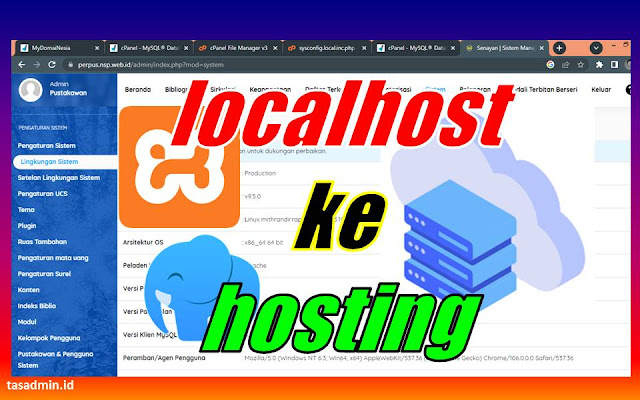
|
| Cara memindahkan slims localhost ke online hosting |
Baik tanpa panjang lebar, kita langsung saja cara memindahkan Aplikasi SLiMS localhost (offline) ke hosting (online). Dengan aplikasi SLiMS yang online tentu akan lebih mempermudah pekerjaan dan juga mempermuda anggota perpustakaan karena dapat dibuka dari mana saja asal ada koneksi internet.
Langkah Memindahkan Aplikasi SLiMS Offline Localhost ke Online Hosting.
1. Tentusaja ada harus melakukan backup data slims. Biar saya tidak menulis ulang silahkan buka saja postingan sebelumnya: Cara Backup SLiMS
2. Buka CPanel Hosting Anda disini saya menggunakan Domainesia, jika sekolah sudah punya hosting maka kita buat subdomainya biar rapi. misal perpus.nsp.web.id pergi memu "Domain" --- "Create a New Domain"
3. Kemudian kita pergi ke "File Manager" untuk mengupload file-file hasil backup aplikasi SLiMS.
4. Proses upload, bila sudah ada gambar sampul buku dan foto siswa maka akan semakin besar filenya.
5. Setelah itu ekstrak foldernya sehingga akan jadi seperti gambar dibawah ini
6. Kita lanjut untuk membuat databasenya dulu, buka dashboard layanan hosting Anda biasanya disediakan shortcut "MySQL Database"
7. Buat nama Database --- "Create Database"
8. Karena nantinya akan diakses secara online, untuk keamanan data kita buat user dan password database. Biar tidak lupa catat dulu user dan passowordnya di notepad
9.Tambahkan user to database
10. Centang "ALL PRIVILEGES" --- "Make Changes"
11. Kemudian kita akan melakukan import database melalui phpMyAdmin
12. Lakukan impor database slims format (.sql), pilih nama database yang telah dibuat tadi "Impor" --- "Kirim"
13. Jika berhasil maka akan tampil seperti gambar di bawah
14. Lanjut kita masuk ke file manager cari file di folder "Config" --- "sysconfig.local.inc.php" klik menu "Edit"
15. Edit pada bagian Nama Database, User, dan Password sesuai database yang telah dibuat tadi
16. Sekarang kita coba buka alamat domain https://perpus.nsp.web.id/index.php?p=login
17. Horee.... sekarang Anda sudah berhasil mengonlinekan aplikasi SLiMS dari localhost dipindah ke hosting.
Bagaimana? mudah bukan?
Itulah tutorial singkat cara memindah aplikasi SLiMS offline lokal ke Online di Hosting agar bisa diakes dimana saja asal ada koneksi internet.
Bila Anda memerlukan hosting dan domain resmi sch.id lebih mudah bisa Kontak Saya ( di sini )
Ada kurang lebihnya mohon dimaafkan karena saya juga masih dalam tahap belajar.
Terima kasih.
Wassalamualaikum Wr. Wb.

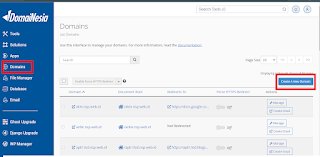


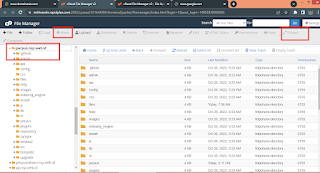
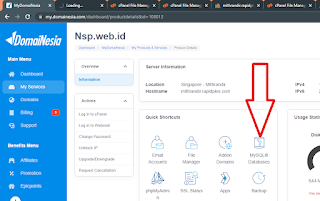

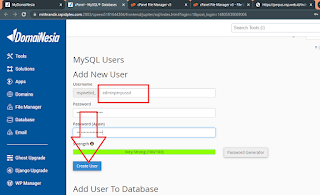
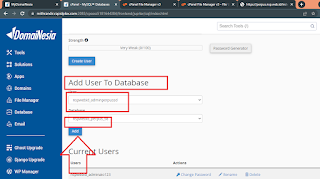

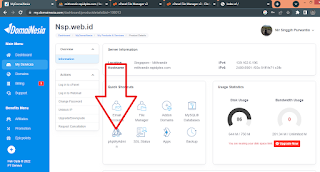



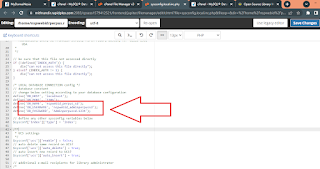



Posting Komentar
2. Semua komentar kami baca, namun tidak semua dapat dibalas harap maklum.
3. Beri tanda centang pada "Beri tahu saya" untuk pemberitahuan jika komentar Anda telah kami balas.